影楼修图师的PS修图思路
1、首先,打开需要PS的照片,并对照片的图层进行复制。(以防止我们PS错误了还能有底片进行修改,也可对比修改前后的照片。)

2、然后,我们需要对人物的脸和腿进行瘦身。点击“滤镜”,选择“液化”。

3、利用向前工具对人物的脸、手臂、腿进行瘦身。(自己调整合适的大小和压力)
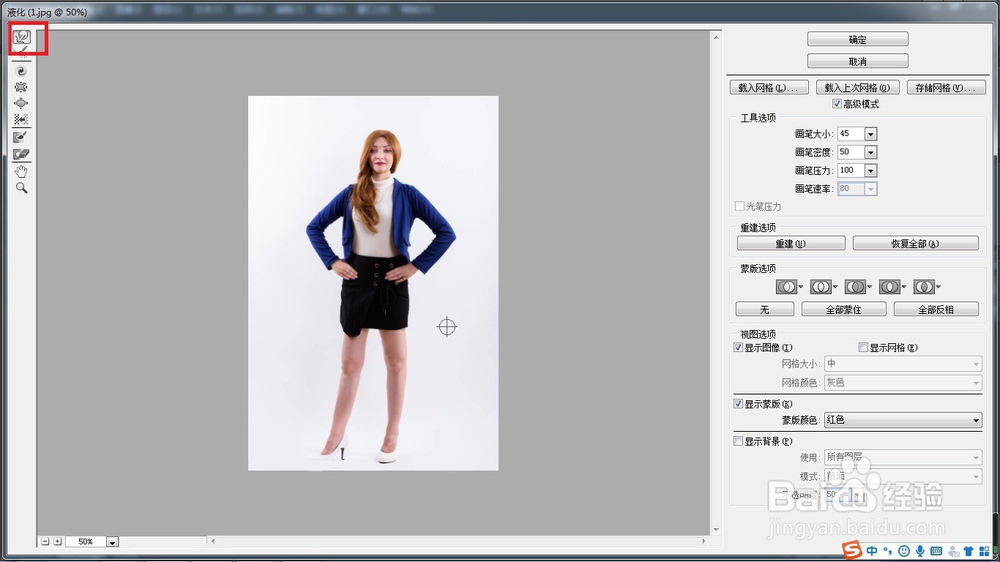
1、对于有的图像,由于像素差,图像不清楚,我们需要对图像进行清晰处理,首先,复制需要处理的图层。
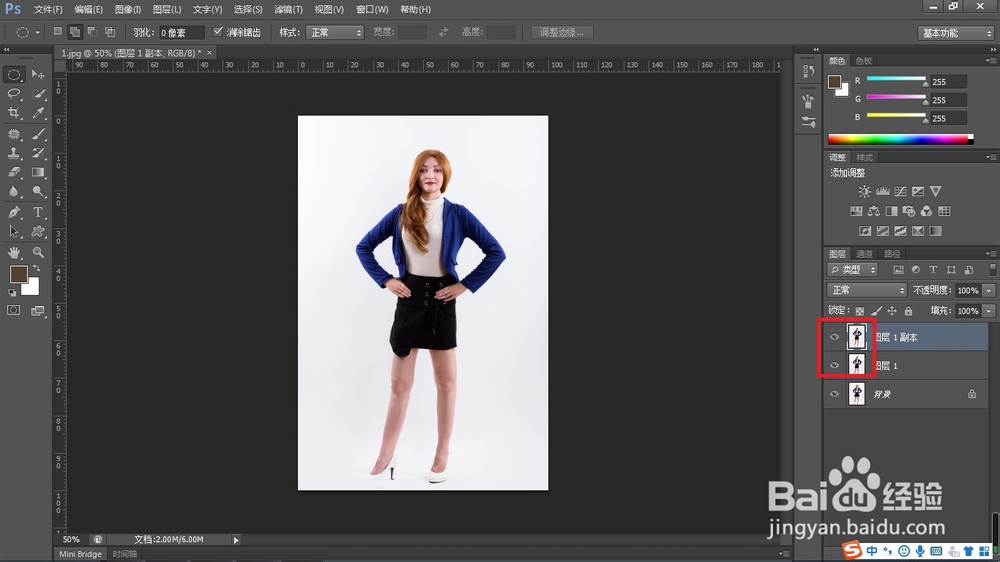
2、点击“滤镜”“其他”“高反差保留”。
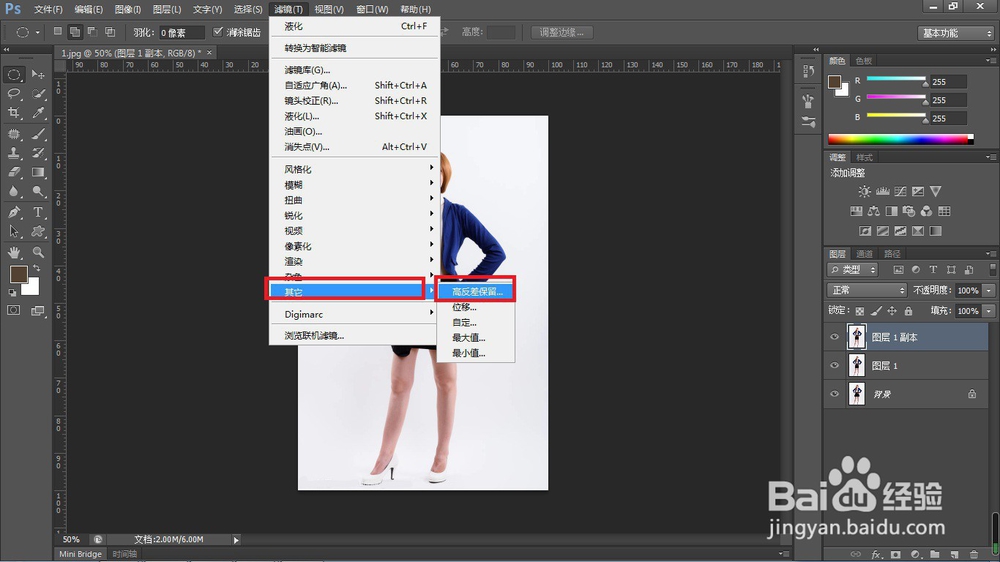
3、设置合适的半径数值,点击确定。
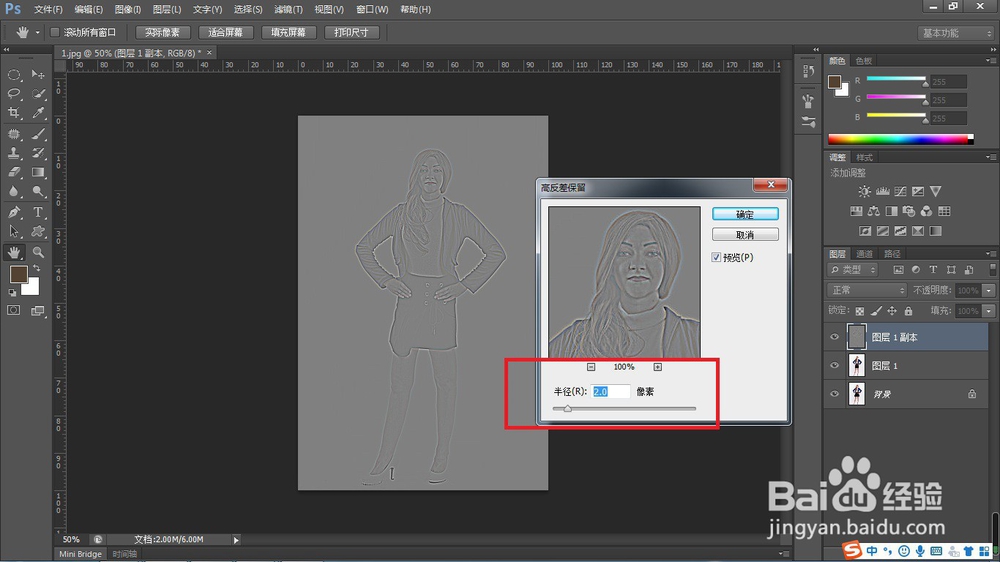
4、点击高反差保留处理的图层,选择"叠加"。清晰处理就出来了。
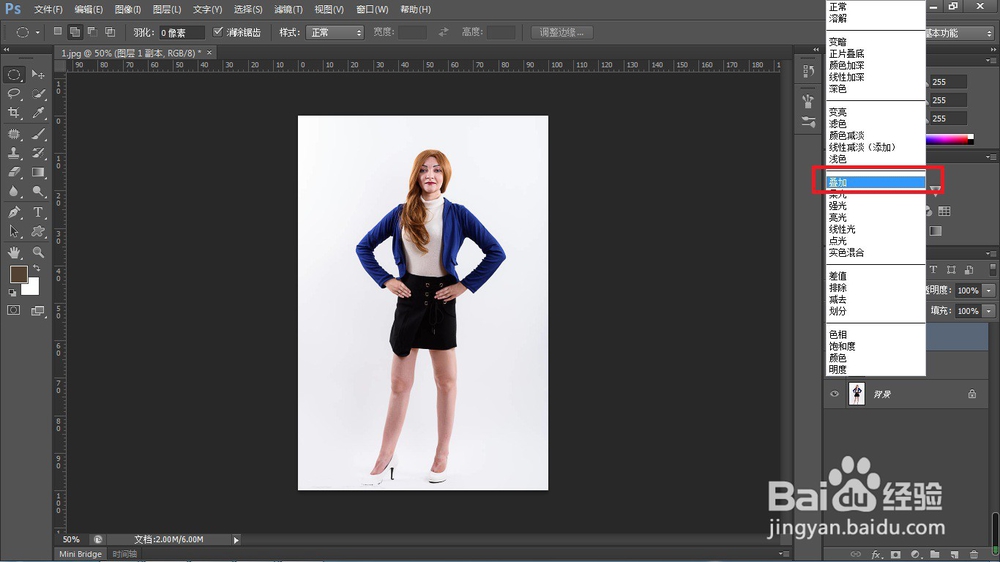
1、最重要的是对人物进行磨皮,高级的磨皮很复杂,这里介绍简单的磨皮(我们也可以下载一些插件对人物进行磨皮)。选择人脸
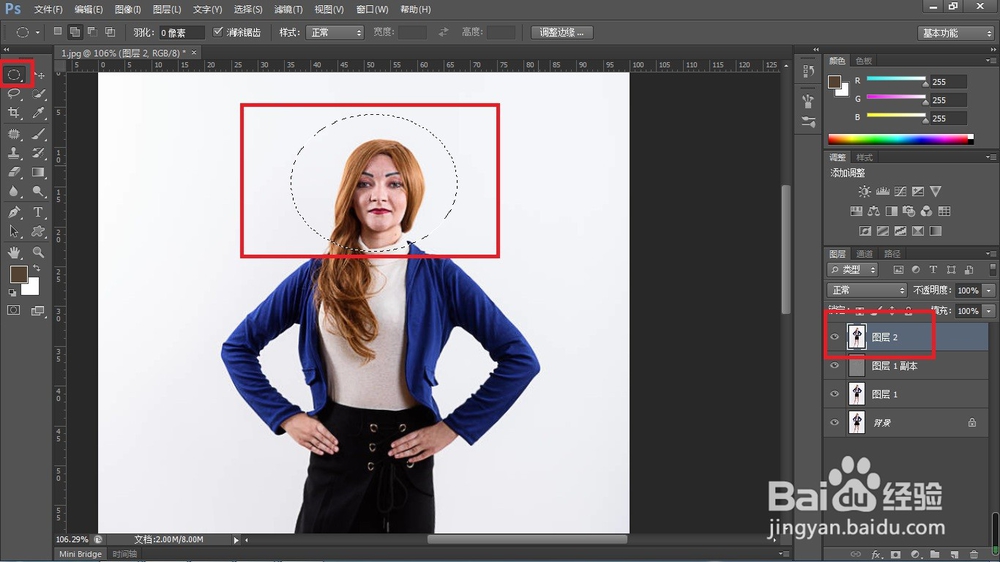
2、选择“滤镜”“模糊”“表面模糊”。
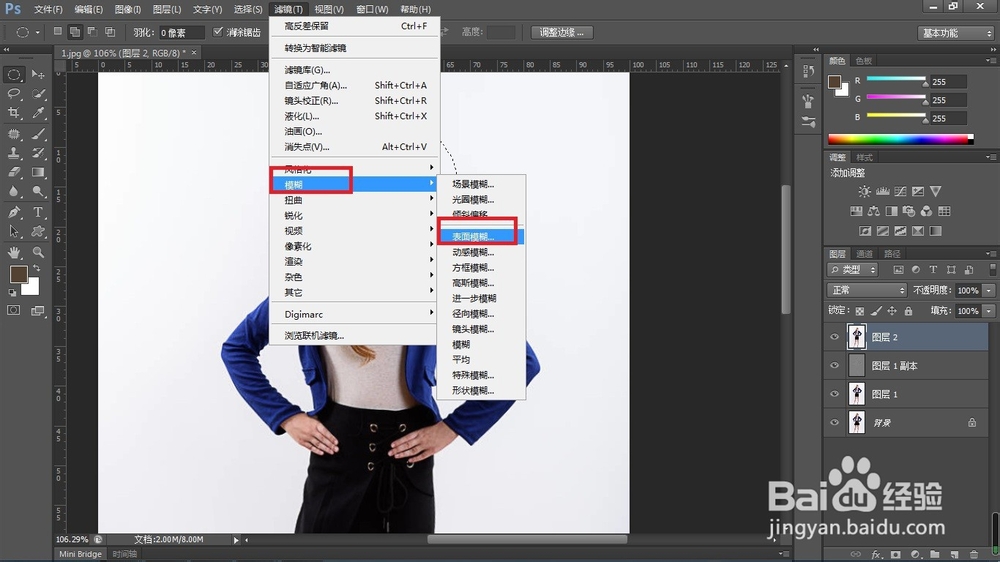
3、选择合适的半径和阈值,点击确定。
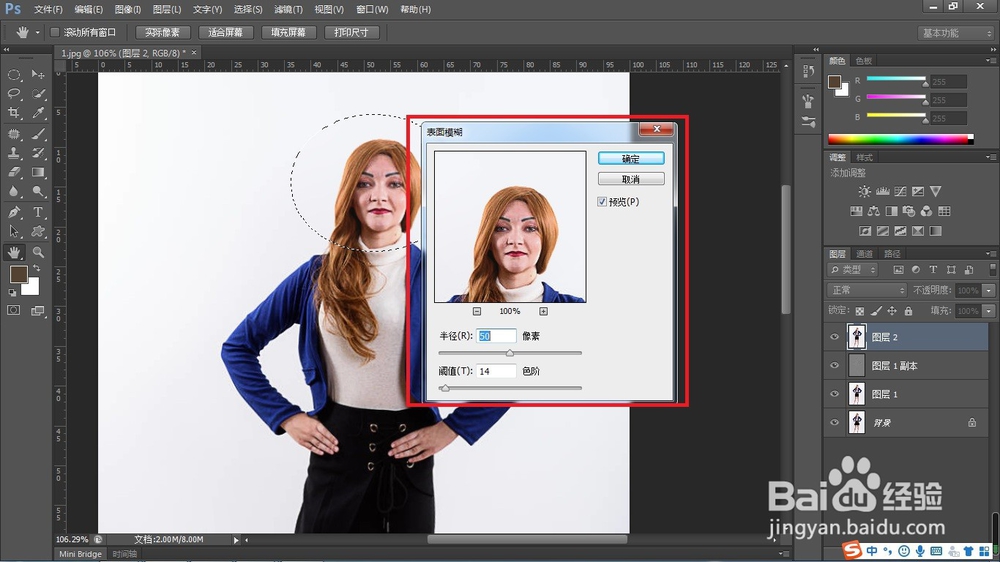
4、对处理前的照片进行盖印(shift+ctrl+alt+e),对模糊处理的照片添加蒙版。
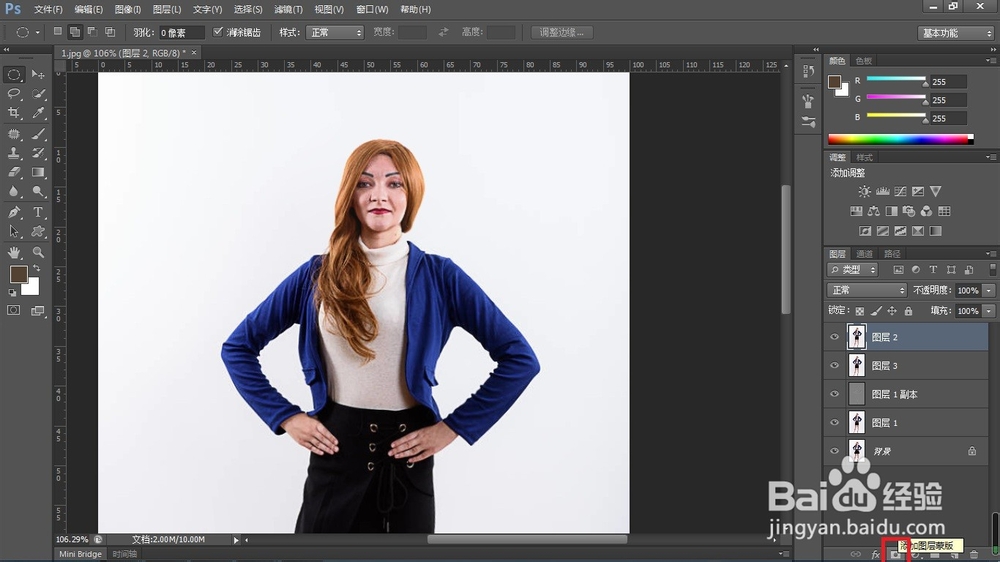
5、前景色选择黑色,选择画笔工具,对人物的毛发、鼻子、眼睛、眉毛、嘴唇进行描绘,作用是取消描绘部位的模糊处理。
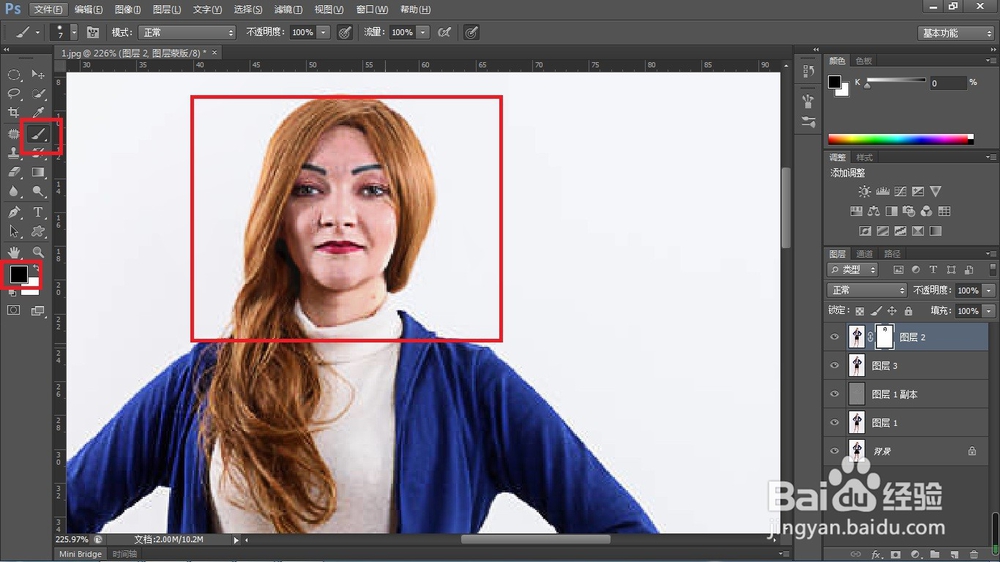
1、我们需要添加背景,则需要进行常见的抠图操作,对照片进行盖印(shift+ctrl+alt+e)。
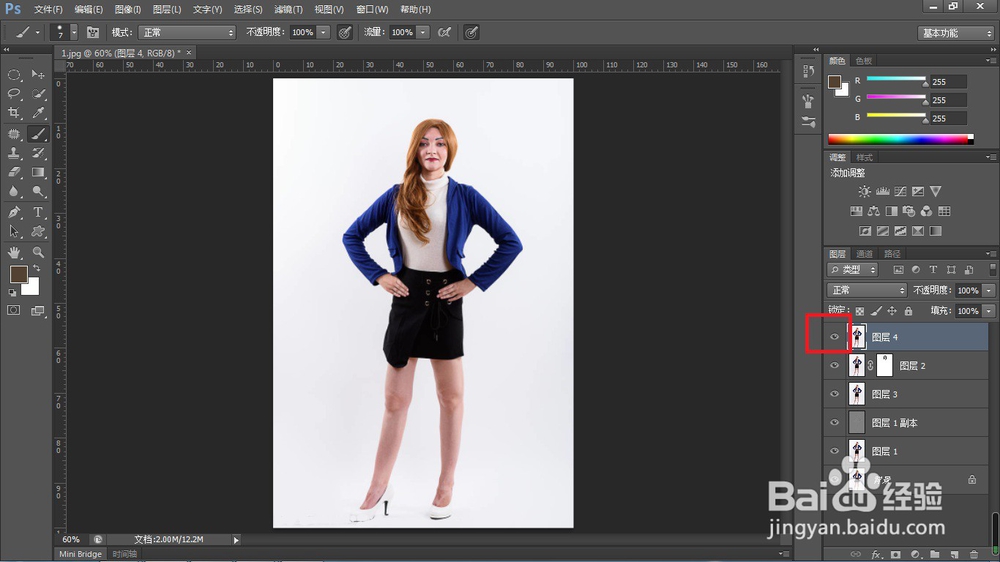
2、选择人物,点击“调整边缘”。
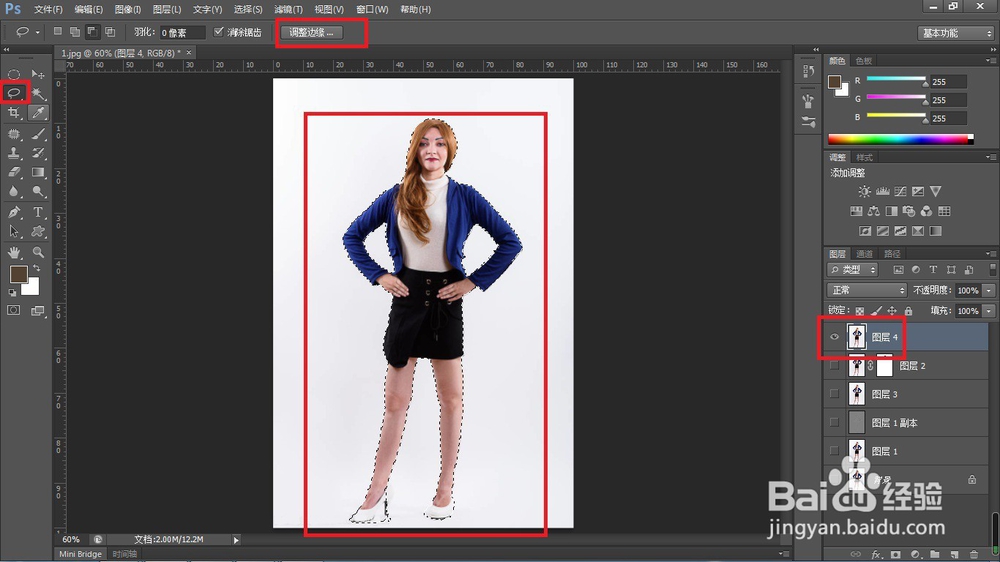
3、利用调整半径工具对人物边缘进行顺描。
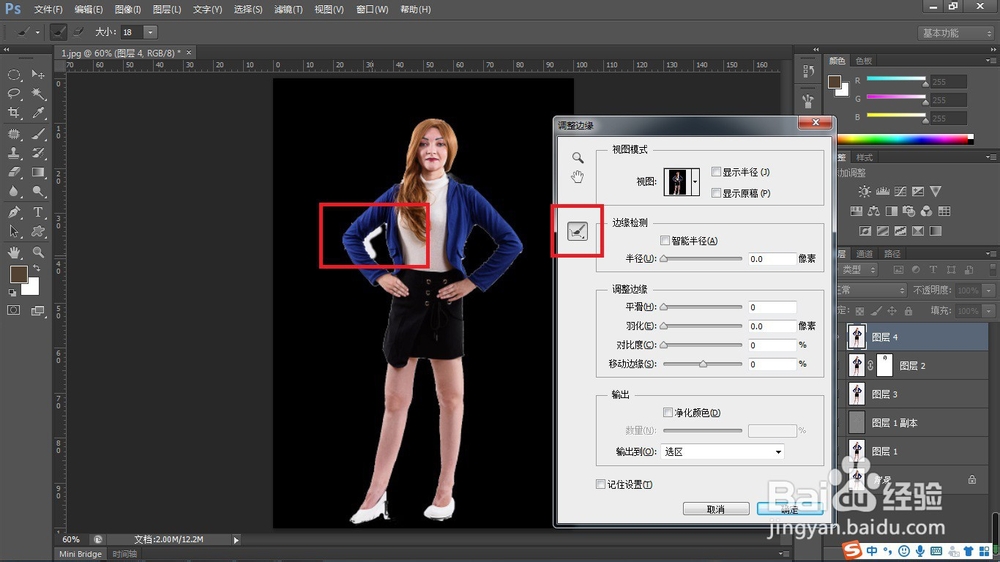
4、在调整边缘的界面上设置合适的数值,点击确定。
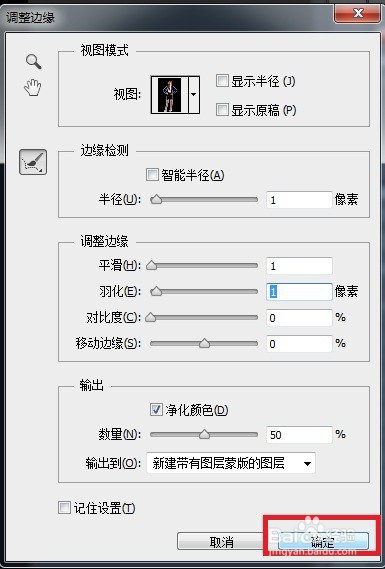
1、现在,可对照片进行组合,本照片可添加背景,宣召一张合适的照片作为背景图。
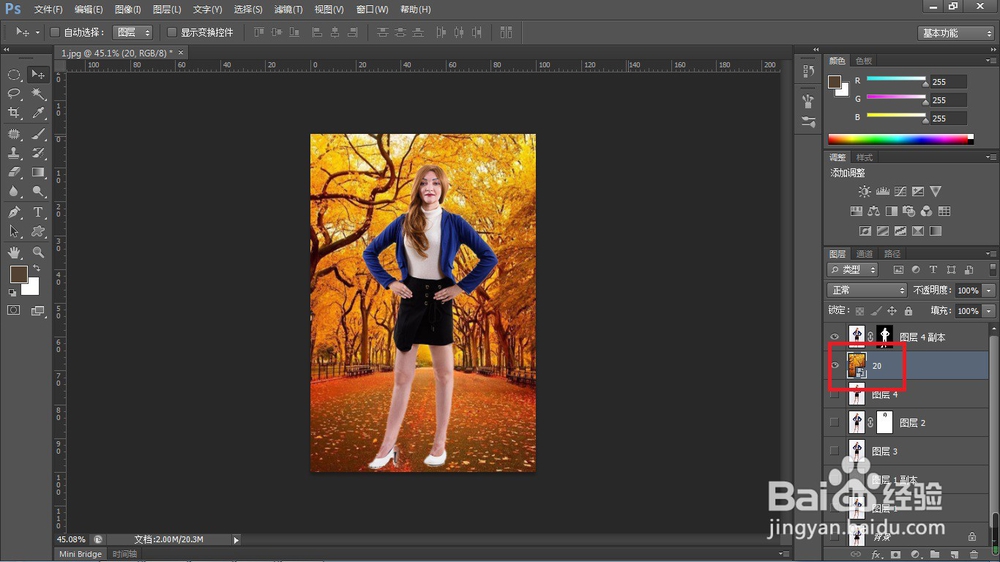
2、制作人物的阴影即可完成本次的制作。
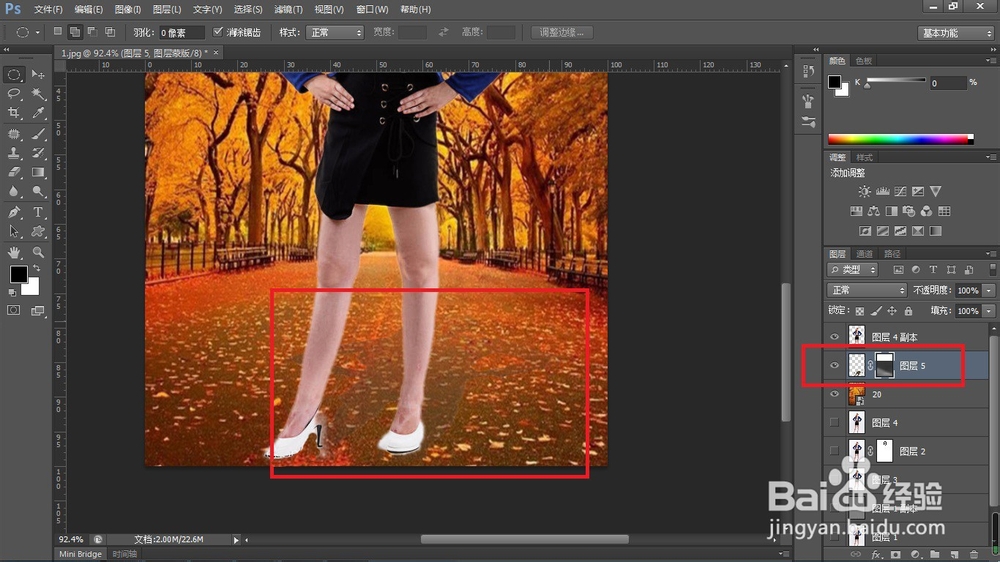
3、存储为.jpg的格式即可。

1、(1)对人物脸型、手臂等进行修饰。
(2)对图像进行清晰处理。
(3)对人脸进行磨皮处理。
(4)对图片进行抠图。
(5)照片叠加
声明:本网站引用、摘录或转载内容仅供网站访问者交流或参考,不代表本站立场,如存在版权或非法内容,请联系站长删除,联系邮箱:site.kefu@qq.com。
阅读量:168
阅读量:162
阅读量:51
阅读量:57
阅读量:97